ライブドアブログでエクスポートしたデータをワードプレスにインポートする際、一部の記事が「インポート中…」の表示のままでインポートが行われない件の対策法、及び画像ファイルの移動などについてのメモです。
- 記事のインポートに失敗するのは、ワードプレス側のインポートプラグインが文字数の多い(長文の)記事に対応していないのが原因でした。プラグインを修正すればインポートできます。
- ライブドアブログにアップした画像はワードプレスのプラグインで自動的に移動・アップロードすることができます。
- 各記事のアイキャッチ画像の設定はワードプレスのプラグインで一括して行えます。
ライブドアブログからワードプレスへ移転する手順
ライブドアブログのデータを書き出す(エクスポート)
ブログのデータには、本文やコメントなどのテキストデータと、画像ファイルなどの添付データがあります。エクスポートで取り出せるのはテキストデータです。
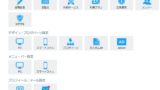
インポートに失敗したワードプレスのデータを全部消す
インポートに失敗した場合、ワードプレスをいったん初期状態に戻します。
失敗していないならここは飛ばしてください。
Advanced WordPress Reset プラグイン
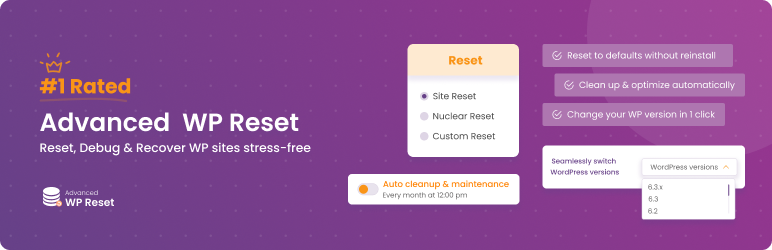
ワードプレスのデータを全部消して、初期状態に戻します。
ただしログイン用のID、パスワード、メールアドレスの設定やプラグインのファイルはそのまま残ります(画像などメディアファイルをアップロードしていた場合も、ワードプレス上でのデータは消えますが、ファイルは削除されずサーバーに残っています)。
ログインする
ワードプレスを新規で使う場合はここから読んでください。
上記のAdvanced WordPress Reset プラグインで初期状態に戻した場合はインストール済みのプラグインが全部無効になっているので、重要なプラグインを有効にしなおします。
Akismet Anti-Spam (アンチスパム)プラグインを有効にして、予めスパムコメントの投稿を防いでおきます。
Hello Dollyプラグインは管理画面に歌の歌詞を表示するだけの練習用プラグインなので不要です。
パーマリンクを設定する
ライブドアブログに合わせる場合は、設定>パーマリンク設定>カスタム構造 で /archives/%postname%.html を設定します。
なお、記事のインポート後にパーマリンク設定を変更すると、すでにインポートした記事のURLも変わってしまいます。
ここでは説明しませんが、独自ドメインごとワードプレスに移転した場合、ライブドアブログでの末尾に.htmlの付いた旧URLへのアクセスをワードプレス移転後の末尾に.htmlが付かない新URLへリダイレクト(自動転送)させることも出来ます。
データインポートが失敗しないようにプラグインを修正する(ここが重要)
ライブドアブログでエクスポートしたデータをワードプレスにインポート失敗するのは、こちらのブログに書かれているように、ワードプレスのインポートプラグイン Movable Type and TypePad Importer になぜか記事の文字数制限が掛けられているのが原因でした。
つまりライブドアブログからというのは関係なくて、Movable Type形式データでの長文記事はインポートに失敗します。
この文字数制限の部分を変更すれば、長文でも失敗することなくインポート出来るようになります。上記ブログではFTPソフトを利用して修正するよう説明されていますが、ワードプレスのダッシュボード(管理画面)から直接プラグインを修正できます。
プラグイン>プラグインエディター でMovable Type and TypePad Importer を選択し、102行目の $len=8192 の後ろに 00 を足して100倍の $len=819200 にします。
ライブドアのデータをインポート
今度は成功するはず。
画像インポート
ライブドアブログでエクスポートしたデータは記事やコメントなどのテキストしかありません。なのでライブドアブログにアップした画像をワードプレスにアップし直す場合は、別途その作業をする必要があります。
Import external attachments プラグイン
Import external attachments プラグインは記事中にある外部サーバーの画像ファイルを自動的にワードプレス内にアップロードしてくれます。
ライブドアブログは記事中に縮小画像を表示して大きな元画像へリンクする仕様ですが、このプラグインは縮小画像と元画像の両方ともアップロードできました。
アイキャッチ一括設定
最後に各記事のアイキャッチ画像を設定します。XO Featured Image Tools プラグインを使えば各記事内の一番最初の画像を一括してアイキャッチに設定することが出来ます。
XO Featured Image Tools プラグイン


最後に
ここまででライブドアブログからワードプレスへのデータ移転は完了です。
ワードプレスでのパーマリンク設定をどうするか、旧URLから新URLへのリダイレクト(転送)をどうするかを考えましょう。












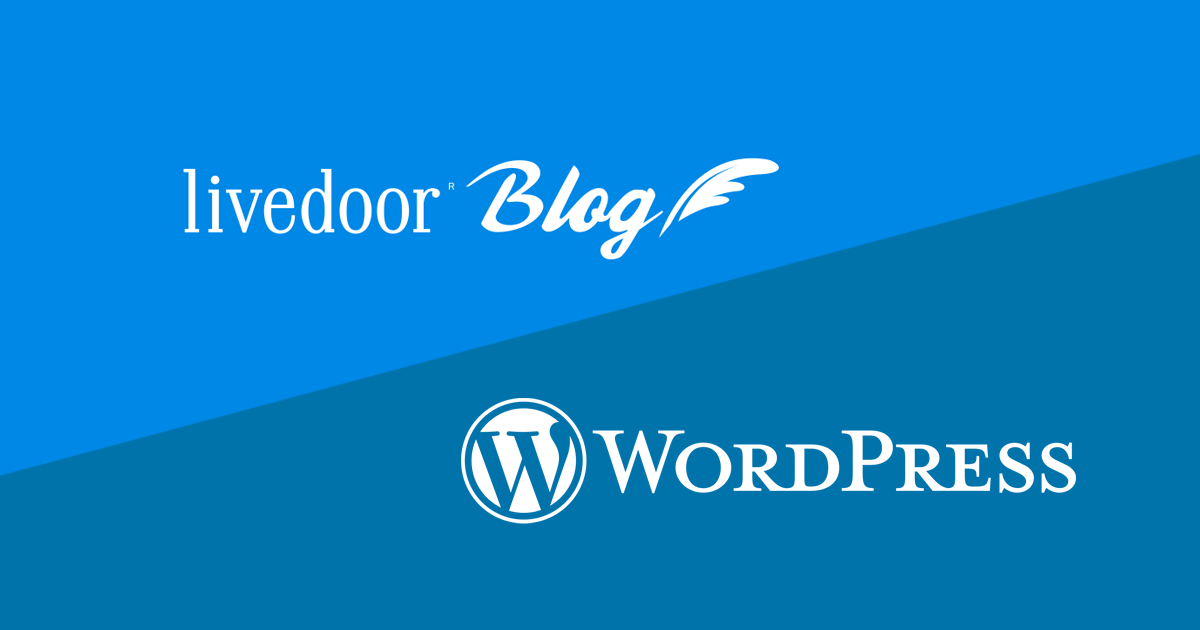

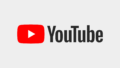
コメント